华为Firmware Finder是针对华为手机的华为刷机固件包。Firmware Finder中文版能够获取所有华为系统版本,并且根据你的手机型号为您匹配安装最佳系统!
华为Firmware Finder工具介绍:
Firmware Finder汉化版是一款实用的华为固件查找工具app,有了它以后,用户就可以非常便捷的在手机上进行系统的更新和升级了,有降级需求的朋友也可以下载这个进行操作!
华为firmware finder使用教程
1.在极光下载站下载firmwarefinder中文版
2.下载好后安装里面的APK并打开,在主界面点击刷新图标后会弹出荣耀所有版本的刷机包,根据自己手机型号(STL-AL00或者STL-AL10)选择对应的 B136完整包版本(版本下面要有 FULLOTA-的字才是完整包),选择好后界面跳转:
A 依次点击“检查固件是否可用”--“使用IMEI检查”--“固件可用性-固件允许安装~~”方可继续下一步,否则返回去重选B136版本。
B 确定"固件可用"后,依次点击“取消”--“通过DNS获取一个更新(BETA)”--“通过DNS获取更新”,会弹出一个“你成功请求了一个固件~~~”,点击“确认” 即可。需要注意的是在“通过DNS获取一个更新(BETA)”这一步,会告诉你更改DNS服务器地址,你需要记住该地址(我的是81.177.139.39)跟你手机网络上的DNS地址。
3.设置好下载刷机包的设备网络(手机或者华为手机助手电脑版本均可下载),确定用哪一个下载后要将设备网络的DNS地址修改为手机上告诉你的地址),记住:不要修改 IP 跟网关地址,只修改DNS地址。
4.下载方式
A.手机下载:进入手机设置--系统更新--点击“检查更新”,稍等会出现发现B136版本的提示(如果没有提示发现新版本可间隔2分钟再次点击“检查更新”,直到出现更新提示即可),下载并安装更新(下载时快时慢,耗时1~4小时不等)。
B.电脑端华为手机助手下载(提前将电脑网络DNS服务器地址记下来,并按照要求更改成手机上提示你的地址,IP跟网关地址不变动):将手机用数据线接到电脑上--打开华为手机助手--点击助手里面的“系统更新”,就会出现B136版本的更新提示,我们点击更新按钮等着电脑自动下载并完成刷机过程。
5.更新系统过程结束后手机是开不了机的,会卡在ercedvery模式下,我们选择更新到最新系统后按照手机提示继续下载B155的包并自动更新,更新B155完后就能开机了。
- 安卓版
- PC版
- IOS版



 光环助手2025v5.40.2官方最新版手机工具立即下载
光环助手2025v5.40.2官方最新版手机工具立即下载 微店输入法v1.4.0 安卓版手机工具立即下载
微店输入法v1.4.0 安卓版手机工具立即下载 vivo应用商店v9.13.61.1官方最新版手机工具立即下载
vivo应用商店v9.13.61.1官方最新版手机工具立即下载 Freeme OS轻系统V3.1.0官方免费版手机工具立即下载
Freeme OS轻系统V3.1.0官方免费版手机工具立即下载 爱吾游戏宝盒安卓版V2.4.0.1手机工具立即下载
爱吾游戏宝盒安卓版V2.4.0.1手机工具立即下载 kingroot一键root工具v3.0.1.1109 最新pc版手机工具立即下载
kingroot一键root工具v3.0.1.1109 最新pc版手机工具立即下载 云电脑appv5.9.9.1官方版手机工具立即下载
云电脑appv5.9.9.1官方版手机工具立即下载 壁虎数据恢复安卓版V2.5.6官方版手机工具立即下载
壁虎数据恢复安卓版V2.5.6官方版手机工具立即下载 天天爱消除2024最新版v2.39.0.0Build32
天天爱消除2024最新版v2.39.0.0Build32
 sky光遇北觅全物品解锁版v0.29.0(319554)最新版
sky光遇北觅全物品解锁版v0.29.0(319554)最新版
 和平精英腾讯手游v1.31.10最新版
和平精英腾讯手游v1.31.10最新版
 光环助手官方正版手机版v5.40.2最新版
光环助手官方正版手机版v5.40.2最新版
 天天酷跑v1.0.127.0安卓版
天天酷跑v1.0.127.0安卓版
 原神手游v5.5.0_31400259_31451966最新版
原神手游v5.5.0_31400259_31451966最新版
 有道手机词典for AndroidV10.2.8简体中文版
有道手机词典for AndroidV10.2.8简体中文版
 酷我音乐盒2022最新安卓版V11.2.4.0官方版
酷我音乐盒2022最新安卓版V11.2.4.0官方版
 小红书app2024最新版v8.80.0安卓版
小红书app2024最新版v8.80.0安卓版
 国家医保服务平台app安卓版v1.3.18 官方最新版
国家医保服务平台app安卓版v1.3.18 官方最新版
 手机京东appv15.1.15安卓版
手机京东appv15.1.15安卓版
 MOMO陌陌2022最新版本V9.16.7官方版
MOMO陌陌2022最新版本V9.16.7官方版




 下载
下载

 下载
下载

 下载
下载
 下载
下载

 下载
下载
 下载
下载
 亲宝宝育儿APP安卓2022最新版v11.6.0立即下载
亲宝宝育儿APP安卓2022最新版v11.6.0立即下载 亲宝宝育儿安卓版V11.6.0官方版立即下载
亲宝宝育儿安卓版V11.6.0官方版立即下载 亲宝宝软件安卓版v11.6.0最新版立即下载
亲宝宝软件安卓版v11.6.0最新版立即下载 B612咔叽相机2024最新版app14.1.6立即下载
B612咔叽相机2024最新版app14.1.6立即下载 网易有道词典安卓版10.2.8安卓版立即下载
网易有道词典安卓版10.2.8安卓版立即下载 百度网盘手机版13.1.7客户端立即下载
百度网盘手机版13.1.7客户端立即下载 快手(Kuaishou)2024最新版本V13.3.40.41578 官方版立即下载
快手(Kuaishou)2024最新版本V13.3.40.41578 官方版立即下载 qq浏览器最新版本v16.2.5.5038官方版立即下载
qq浏览器最新版本v16.2.5.5038官方版立即下载 拼多多商家版appV6.7.9安卓手机版立即下载
拼多多商家版appV6.7.9安卓手机版立即下载 2022手机百度网盘13.1.7最新版立即下载
2022手机百度网盘13.1.7最新版立即下载 录屏大师最新版3.6.7.7立即下载
录屏大师最新版3.6.7.7立即下载 夸克浏览器app官方正版v7.11.0.810安卓版立即下载
夸克浏览器app官方正版v7.11.0.810安卓版立即下载 百度网盘手机版13.1.7最新版立即下载
百度网盘手机版13.1.7最新版立即下载 探探APPv6.7.1.1手机版立即下载
探探APPv6.7.1.1手机版立即下载 亲亲漫画官方客户端最新版v1.2手机版立即下载
亲亲漫画官方客户端最新版v1.2手机版立即下载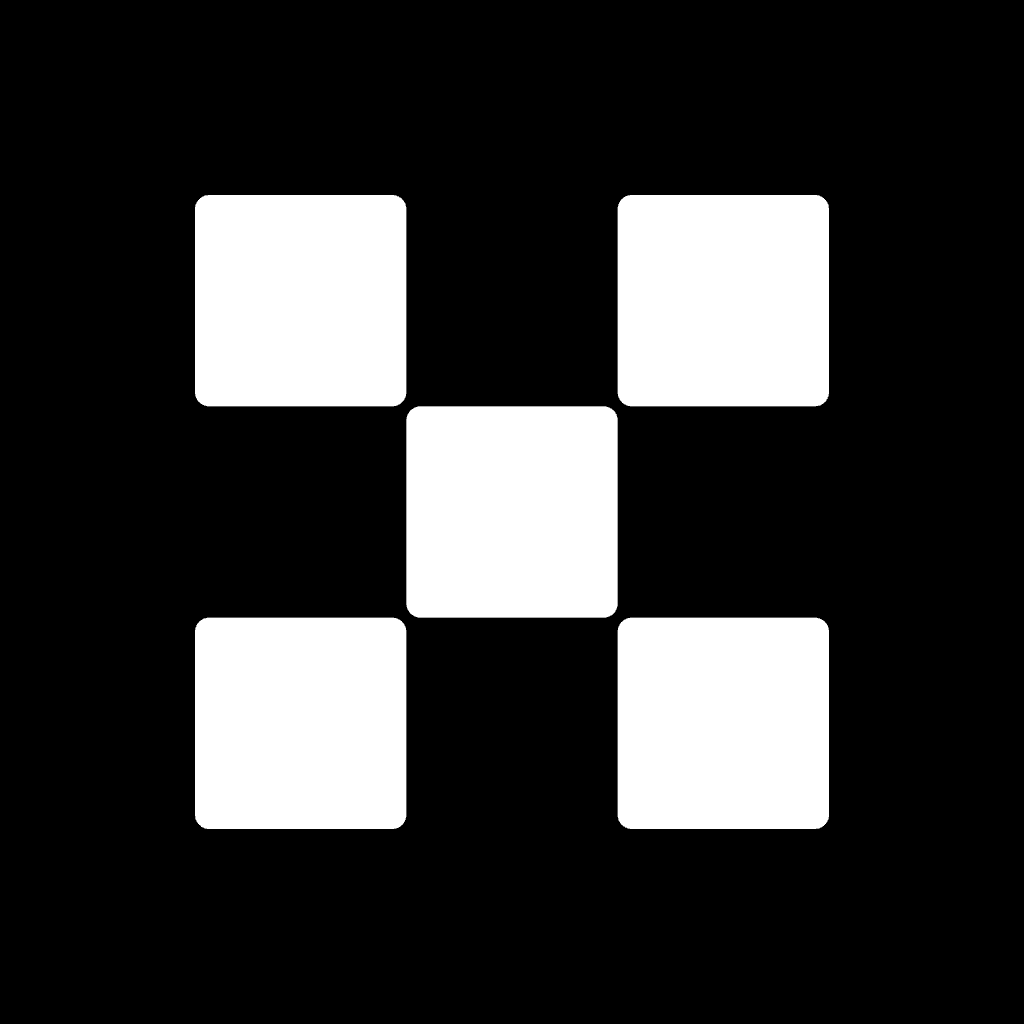 比特币中国交易平台app手机版立即下载
比特币中国交易平台app手机版立即下载 androbench 华为p10可用版
androbench 华为p10可用版 bamboo paper华为版
bamboo paper华为版 HuaWei华为智能手机USB驱动
HuaWei华为智能手机USB驱动 welink华为app官方版
welink华为app官方版 百度输入法华为版APP
百度输入法华为版APP 百度输入法华为版
百度输入法华为版 小肾魔盒app
小肾魔盒app 软天空up科技资源库
软天空up科技资源库 ai搜索引擎大全
ai搜索引擎大全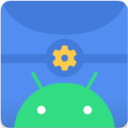 scene工具箱软件安卓官方最新版本
立即下载
手机工具
scene工具箱软件安卓官方最新版本
立即下载
手机工具
 我在aiapp下载2025官方最新版
立即下载
手机工具
我在aiapp下载2025官方最新版
立即下载
手机工具
 旋风免费加速器app安卓版
立即下载
手机工具
旋风免费加速器app安卓版
立即下载
手机工具
 鸡乐盒v5.0版本
立即下载
手机工具
鸡乐盒v5.0版本
立即下载
手机工具
 鸡乐盒7.0无广告最新版
立即下载
手机工具
鸡乐盒7.0无广告最新版
立即下载
手机工具
 TapTap
立即下载
手机工具
TapTap
立即下载
手机工具
 迅雷av下载2024官方版
立即下载
手机工具
迅雷av下载2024官方版
立即下载
手机工具
 鸡乐盒8.0无广告悬浮窗
立即下载
手机工具
鸡乐盒8.0无广告悬浮窗
立即下载
手机工具
 viggle ai下载安卓版
立即下载
手机工具
viggle ai下载安卓版
立即下载
手机工具
 viggle下载ai视频制作工具
立即下载
手机工具
viggle下载ai视频制作工具
立即下载
手机工具
热门评论
最新评论